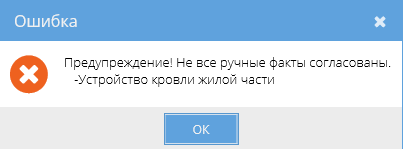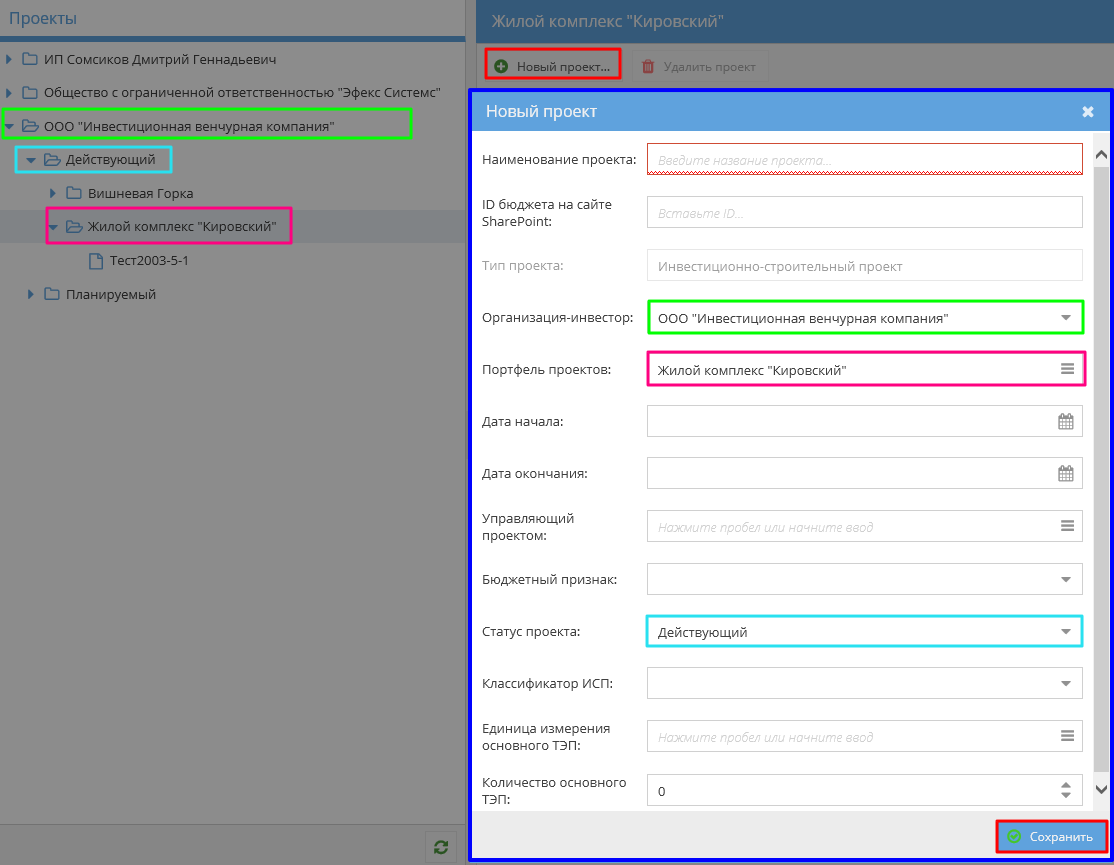Утративший силу
Утвердить можно только тот пакет работ, в котором каждая работа имеет утвержденный факт, а также нет неутвержденных фактов (рисунок 18). Возможно утверждение пакета работ любого уровня.
Если «Количество утверждённых трудозатрат» равно 0 (хотя бы в одной из работ), то система выдает сообщение (рисунок 19) и операция утверждения отменяется.
Если «Количество актуализированных трудозатрат» больше «Количества утвержденных трудозатрат», то также выводится соответствующее уведомление.
Если «Количество актуализированных трудозатрат» = 0, то вычисление ведется по параметру «Количество плановых трудозатрат».
После утверждения дата начала и окончания пакета работ и его вложений пересчитывается согласно данным утвержденных фактов. График перестраиваться согласно новым данным.
Графически связь всегда начинается из самой поздней даты начала или окончания одного из типов данных. Заканчивается связь в номинальной дате начала или окончания задачи.
Если к номинальной дате окончания подходит несколько типов данных, то отображается из центра более приоритетной (самым приоритетным является факт).
Плановые даты начала и окончания задачи пересчитываются согласно дельте связи (например, -1 день, +0 дней, +1 день, +10 дней и т.д.). Начало связи (точка отсчета) – это всегда самая поздняя дата начала или окончания одного из типов данных у задачи «родителя». К этой дате прибавляется дельта, тем самым получается дата, на которую должна начаться или окончиться связанная работа (в зависимости от типа связи).
Плановые даты связанных задач всегда рассчитываются согласно плановой дельты, даже если графически связь «не идет» к плану.
Для утвержденных работ и пакетов работ связь считается по фактическим значениям, график меняется согласно утвержденного факта.
Если к работе привязано больше одной связи, то за основу берется та связь, которая переносит связанный элемент на самую позднюю дату.
Остальные связи меняют дельту, согласно положения элемента, до тех пор, пока не произойдут новые изменения на графике.
Связь отображает непрерывной линией, если она соответствует плановой. И отображает прерывистой линией, если она изменена.
После выбора организации в разделе «Проекты», справа отразится список доступных проектов. Данный список фильтруется по данным выбранным из раздела «Проекты»:
При активации организации в разделе «Проекты» в разделе справа отобразятся проекты именно этой организации (рисунок 21).
По нажатию на наименование портфеля проекта в разделе «Проекты» в разделе справа выводятся проекты данного портфеля (рисунок 23).
Для просмотра деталей проекта необходимо дважды щелкнуть по проекту или нажать кнопку «Подробно»  . Карточка проекта откроется в новой вкладке рабочего стола сервиса (рисунок 24).
. Карточка проекта откроется в новой вкладке рабочего стола сервиса (рисунок 24).
- Общие сведения,
- Участники проекта,
- Документы проекта,
- История изменений,
- Обсуждение проекта,
- Диаграмма Ганта,
- Лимиты по проекту,
- Затраты и график загрузки команды ИСП,
- Ресурсная ведомость,
- План ресурсов,
- График движения рабочей силы.
- Наименование проекта – гиперссылка на ИСП,
- Организация-инвестор – гиперссылка на карточку организации на сайте «Юридические лица»,
- Статус ИСП,
- Тип проекта.
По нажатию кнопки  /
/  осуществляется скрытие/раскрытие шапки карточки проекта. По умолчанию шапка развернута в разделе «Общие сведения» и свернута во всех остальных.
осуществляется скрытие/раскрытие шапки карточки проекта. По умолчанию шапка развернута в разделе «Общие сведения» и свернута во всех остальных.